首先安装Go环境并配置GOPATH、GOROOT及PATH,验证go version与go env;接着安装Sublime Text及其包管理工具Package Control;然后通过Ctrl+Shift+P安装GoSublime、Go Build、GoImports等插件;再在GoSublime用户设置中配置环境变量与fmt_cmd为goimports;最后创建main.go文件并运行测试,确认输出结果即完成搭建。
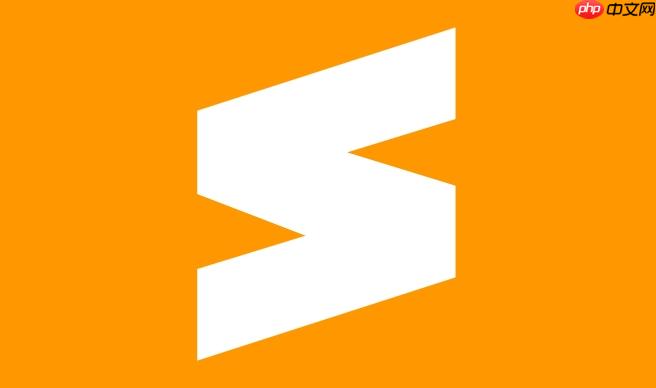
要在 Sublime Text 中配置 Go 语言开发环境,关键在于安装必要的插件并正确设置 GOPATH、Go 编译器路径等。整个过程不复杂,只要步骤清晰,就能快速搭建一个轻量高效的 Go 开发环境。
确保你的系统已经安装了 Go 并配置好环境变量:
/usr/local/go/bin 或 C:\Go\bin
go version 和 go env 验证是否安装成功Sublime Text 是一款轻量但强大的编辑器,配合 Package Control 可方便地管理插件:
Ctrl+` 打开控制台,粘贴官方安装脚本(可访问 https://www.php.cn/link/befa130dcb31961fa251d61e1e6ba0e1 获取最新代码)通过 Package Control 安装以下常用插件提升开发效率:
立即学习“go语言免费学习笔记(深入)”;
安装方法:按下 Ctrl+Shift+P 输入 "Install Package",然后搜索上述插件名称并安装。
GoSublime 功能强大,可通过用户设置自定义行为:
{
"env": {
"GOPATH": "/Users/yourname/gopath",
"GOROOT": "/usr/local/go"
},
"fmt_cmd": ["goimports"]
}
这样可以在保存时使用 goimports 自动整理导入包。
创建一个简单的 Go 文件测试环境是否正常:
main.go
package main
<p>import "fmt"</p><p>func main() {
fmt.Println("Hello, Go in Sublime!")
}
Ctrl+B 构建运行,如果输出结果,说明配置成功基本上就这些。Sublime 搭配 Go 插件虽然不如 Goland 功能全面,但足够轻快,适合学习和小型项目开发。关键是路径配置准确,插件选择合适。搞定一次,长期受益。
以上就是sublime怎么配置go语言开发环境_sublime搭建Golang开发环境教程的详细内容,更多请关注php中文网其它相关文章!

每个人都需要一台速度更快、更稳定的 PC。随着时间的推移,垃圾文件、旧注册表数据和不必要的后台进程会占用资源并降低性能。幸运的是,许多工具可以让 Windows 保持平稳运行。




Copyright 2014-2025 https://www.php.cn/ All Rights Reserved | php.cn | 湘ICP备2023035733号